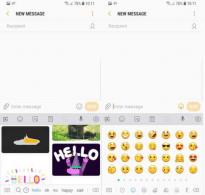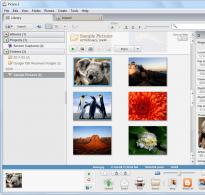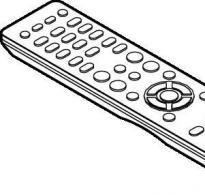Как привязать win 10 к учетной записи
Microsoft представила много изменений и функций, включая способ упростить процесс активации системы. Хотя активация Windows 10 и так была предельно проста, повторная активация после внесения изменений в конфигурацию компьютера могла вызывать трудности.
Начиная с Windows 10 Anniversary Update, ключ продукта больше не привязан к аппаратным компонентам - поэтому его можно привязать к учетной записи Microsoft. Нововведение позволяет повторно активировать Windows 10 без необходимости обращения в службу технической поддержки Microsoft после серьезных изменений “железа” вашего компьютера, включая замену материнской платы, процессора или жесткого диска.
Привязка лицензии Windows 10 к учетной записи Microsoft является автоматизированным процессом, если для авторизации вы используете учетную запись Microsoft. При использовании локальной учетной записи требуется ручная привязка ключа продукта к аккаунту Microsoft.
В данном руководстве представим пошаговую инструкцию, как связать ключ продукта с учетной записью Microsoft для простой повторной активации.
Как ассоциировать лицензию Windows 10 с аккаунтом Microsoft
Чтобы все работало, нужно предварительно проверить статус активации Windows 10, для этого нужно проделать следующее:
- Выберите вкладку “Активация”
На странице активации должно выводиться сообщение: “Система Windows активирована с помощью цифровой лицензии" (или ключа продукта).
После того, как вы убедились в наличии активации Windows 10, нужно добавить учетную запись Microsoft, к которой должен быть привязан ключ продукта. Тем не менее, очень важно иметь в виду, что данный процесс изменяет тип учетной записи с локальной на аккаунт Microsoft.

- Откройте приложение “Параметры”.
- Выберите раздел “Учетные записи”.
- Выберите вкладку “Ваши данные”.
- Нажмите ссылку “Войти вместо этого с учетной записью Майкрософт”.
- Заполните данные учетной записи.
- Нажмите “Вход”.
- Введите текущий пароль.
- Нажмите “Далее”.
- Нажмите кнопку “Установить PIN” или “Пропустить этот шаг” для завершения процесса.
После того, как вы завершили выполнение упомянутых шагов, вы можете удалить учетную запись Microsoft, но при выполнении обратного процесса устройство будет удалено из учетной записи, что отменит привязку.
Проверить успешную привязку можно следующим способом:
- Откройте приложение “Параметры”
- Выберите раздел “Обновление и безопасность”
- Выберите вкладку “Активация”

На странице активации должно выводиться сообщение “Система Windows активирована с помощью цифровой лицензии, привязанной к вашей учетной записи Майкрософт”. Дополнительно, вы можете выполнить вход в учетную запись Microsoft, используя веб-браузер и перейдя в раздел “Устройства ”. Там вы должны увидеть свой компьютер в списке, что свидетельствует об успешной привязке.

Что вы думаете о новом подходе к активации операционной системы Windows 10? Поделитесь в комментариях.
Нашли опечатку? Выделите и нажмите Ctrl + Enter
Microsoft представила новую функцию в сборке 14371 Windows 10, которая позволяет связать цифровую лицензию операционной системы с учетной записи Microsoft.
Несмотря на то, Microsoft заявила, что эта функция доступна, начиная с выпуска 14371, некоторые вещи выглядят в настоящее время не совсем так, как Microsoft описывает их.
Все же это предварительная сборка, и вы можете ожидать, что функция станет доступна с обновлением Windows 10 Anniversary Update.

Microsoft описывает функцию следующим образом:
На основании обратной связи Insider , мы также вводим возможность связывать свою учетную запись Microsoft (MSA) для цифровой лицензии и активации в этой предварительной сборке.Если вы уже использовали MSA, чтобы войти в свою активированную Windows 10 Home или Pro, ваш MSA и лицензия будет автоматически связаны между собой. Вы можете использовать MSA связанную цифровую лицензию для повторной активации Подлинной Windows 10, запустив инструмент для устранения неполадок активации, если вы столкнулись с проблемами активации вызванные аппаратными изменениями.
Согласно сообщению, Учетные записи Microsoft будет автоматически связаны с лицензией при использовании входа в систему.
Инструмент для устранения неполадок активации еще одна новая функция, представленная в этой же сборке. В основном, он позволяет повторно активировать систему при определенных обстоятельствах. По причине аппаратных изменений, но и при ряде других проблем.
Использование инструмента для устранения неполадок активации (Activation Troubleshooter)
Инструмент для устранения неполадок активации будет доступен в приложении Параметры Windows в разделе Обновление и Безопасность> Активация . Вы сможете выбрать опцию устранения неполадок, и запустить ее.
Инструмент устранения неполадок активации пытается активировать Windows 10, и если это сработает, операционная система должна быть активирована.
Если активировать Windows 10 не удается, вы получаете сообщение "Мы не смогли активировать Windows на этом устройстве". Нажмите на Ссылку "Я изменил аппаратное обеспечение на этом устройстве " отображаемое на экране. Нажмите на нее, чтобы начать новый процесс активации.
Вы должны ввести имя пользователя и пароль учетной записи Microsoft, для входа в аккаунт. Кроме того, возможно, придется ввести локальный пароль учетной записи, если эта запись не связана с учетной записью Microsoft в вашей системе.
Из появившегося списка устройств, выберите устройство, которое вы сейчас используете. Проверьте "Это устройство я использую прямо сейчас" и нажмите на кнопку Активировать .
Процесс кажется достаточно простым: Microsoft имеет привычку предоставлять только некоторую информацию, и это одна из тех ситуаций, когда представленная информация вызывает больше вопросов, чем ответов.
Прежде всего, лицензия привязуется к любой учетной записи Microsoft, с который произведен вход на устройство? Или лицензия связана только с первым аккаунтом Microsoft?
Поделитесь статьей с друзьями
Если у вас создан общий аккаунт Майкрософт и его надо «приделать» к «десятке», то что для этого требуется сделать, расскажет приведенное руководство. Выполните всего 4 пункта, затратив на это меньше 5 минут.
Пошаговая инструкция по привязке учетной записи Майкрософт к Windows 10
Все действия несложные. Выполните шаги:
- Нажмите «Пуск» и кликните «знак шестерни» , тем самым открыв «Параметры». Можете просто зажать клавиши Win+ I .
- Щелкните пиктограмму «Учетные записи» .

- Во всплывшем окне, слева, кликните «Семья и другие люди» , а справа, в блоке «Другие люди» кликните «Добавить пользователя» .

- Дождитесь загрузки нового окна. В поле забейте email и нажмите кнопку «Далее» , потом «Готово» .

Теперь в Windows 10 есть учетная запись. В следующий запуск операционной системы, выберите профиль Майкрософт (вместо имени отображен адрес почтового ящика) и введите пароль, указанный при регистрации в интернете, и нажмите Enter . Windows подготовит личные параметры, поэтому стартовать будет немного дольше.
При желании можете зайти на сайт, где увидите, что ваш компьютер уже «прикручен» к единому профилю. Привязка аккаунта прошла успешно.
Post Views: 1 987
Windows 10 даёт нам новые возможности. Теперь можно не думать об активации Windows 10 при переустановке. В этом занятии покажу пошагово, что нужно сделать, чтобы привязать ваш лицензионный ключ к вашему компьютеру и ноутбуку. Активация больше не нужна. В одном из видео я показывал как активировать Windows 10 легальным лицензионным ключом. Чтобы не заниматься этим постоянно, Windows 10 позволяет нам привязать лицензию к нашему компьютеру. Для этого воспальзуемся учетной записью Майкрософт. Учетная запись Майкрософт позволяет существенно расширить возможности пользователя Виндовс. После того, как мы активировали Windows 10 Лицензионным ключом, я рекомендую сразу добавить в ваш компьютер учетную запись Майкрософт. Это можно сделать в панели Параметры - Активация. Или просто зайти в Учетные записи в Параметрах. Просто вводим логин и пароль от учетной записи Майкрософт и мы вошли в компьютер с максимальными возможностями. Теперь запись об Активации Windows 10 в Параметрах выглядит немного иначе: Система Windows активирована с помощью цифровой лицензии привязанной к вашей учетной записи Майкрософт. После этого, можно войти на сайт Майкрософт, в свою учетную запись и проконтролировать, появился ли там ваш компьютер, с активированным Windows 10.
Дата: 2018-07-03 Компьютерные курсы Евгения Юртаева
Рейтинг: 4.3 из 5
Голоса: 3
Комментарии и отзывы: 18
1. Oleg Vasilev
Почему-то у меня в разделе "Активация" просто написано "Активация Windows выполнена" на компьютер осуществлен вход через учетную запись Майкрософт, так же подтвердил её, как на видео, но записи "Активация Windows выполнена с помощью цифровой лицензии привязанной к учетной записи" такого нет... на сайте Майкрософт при входе в учетную запись мой компьютер отображается, все как на видео... ключ активировал по телефону так как менял мат.плату. Из-за чего такое может быть? Спасибо
2. Алексей Е
Вопрос номер 1 зачем эти танки с бубнами? Лицензия Майкрософт имеет 2 вида.Первый и вторая версия в любом случае без введения учётной записи активирует систему автоматом. Учётная запись нужна для синхронизации и восстановления последней копии системы с программами которые стояли. Да про лицензию 1 это оем лицензия привязана строго к железу 1 комп. 2 это бокс версия которая может переходить с одной материнской платы на другую, в случае поломки.
Не вводите людей в заблуждение
3. Лёша Аномальный
Евгений такой вопрос,могу ли я потом убрать пароль при в ходе в виндовс и изменится ли что нибудь я имею ввиду активацию будет ли она активирована с поддержкой от майкросовт или просто? И ещё что значит установить чистую винду если она засралась, чтобы она была активирована? Это таже сборка винды что стояла или я могу поставить другую и получу активацию? И если удалить ключ то регистрация винды исчезнет на сайте майкросовт?? спасибо
4. Alex
KMS активатор винду активирует прекрасно. Причем он ее не ломает и не заменяет ни какие системные файлы, а просто имитирует сервер активации, который используется на предприятиях для активации множества компьютеров. Все работает на 100% как и на лицензионной, включая конечно Microsoft Account, OneDrive и обновления. Кстати Microsoft Account можно использовать сам по себе, не имея ни каких продуктов от Microsoft, например для облачного хранилища.
5. oleg prylipkoo50
Евгений Добрый вечер, хотел спросить вашего мнения,у меня материнская плата с двумя чипами биоса, и есть возможность с одного чипа биоса скопировать на другой.(между чипами биоса можно переключаться тумблером на материнской плате) Если я установлю windows 10 pro с активацией подлинного ключа, скопировать с одного чипа биоса на другой, получиться у меня сохранить лицензионный ключ, как вы думаете.
6. Максим Григорьев
Здравствуйте, Евгений, у меня несколько вопросов по поводу активации:
1. Вы сказали, что лицензия привязывается к оборудованию. Значит ли это, что аннулируется свойство переноса лицензии retail?
2. Привязанный ключ при активации новой редакции заменится? Другими словами, можно ли к одной учётной записи привязать несколько лицензий и активировать ей несколько редакций?
7. Денис Кольцов
Братух ты че такой потный и красный на видео? Непереживай при написании своего видео Говориш все ясно, без запинок. Пили видосы свои, ты даёшь некоторым людям хорошую информацию Поверь у тебя будет, а может уже есть твоя публика, так что по меньше переживаний при подаче материала Без обин и ничего личного Продолжай и развивайся. А за твои старания лайк
8. IO3EP
чтобы не вводить пароль каждый раз при входе или перезагрузке. жмём кнопку пуск + R.пишем в окошке control userpasswords2.в следующем окошке убираем галочку с пункта - требовать ввод имени пользователя и пароля.жмём применить.в следующем окошке вводим текущий пароль.и забываем до следующей переустановки системы=винды о вводе пароля.всем бобра,)
9. Денис Владыко
Если хоть раз винда была активарована на одном железе, то она всегда будет сама активироваться при подключении к инету, если заменялось железо, то достаточно нажать кнопку устранения проблем и согласиться с вопросом что была замена оборудования.
Учетка ms нужна только для синхронизации настроек между устройствами.
10. Дмитрий М.
Что за ерунда про пароли? Для логина на компьютере не нужен пароль от учетной записи майкрософт. Кроме того, можно сначала создать локальную учетную запись, а потом из под нее залогиниться в майкрософт. Пароль останется прежним. Вы смешиваете разные понятия.
11. Сергей Захаров
Приветстую Спасибо за урок. Подскажите, пожалуйста, если система 32-х разрядная, активирована с учеткой Майкрософт, а я хочу переустановить на 64-х разрядную, то смогу ли её активировать также своей учёткой? Спасибо.
12. oleg gusev
Здравствуйте я активировал windows 10 pro вашем ключом, добавил учётную запись Microsoft , но на сайте Microsoft когда я вошёл со своей учетной записью мой компьютер не появился в моих устройствах что мне делать? Подскажите?
13. wc3d2
для активации не нужна регистрация в майкрософт, при подключении интернета лицензия привязывается к материнке ноута. а все лишние "нужные" службы только еще больше тормозят систему (и без того не быструю).
14. Дмитрий Тонких
Какова вероятность, что ключ коробочный версии на полке магазина уже не в чёрном списке? Ведь этих ключей в сети тысячи Что потом делать? Ms как всегда ответят, что вы стали жертвой пиратов.
15. Алексей Семьянистов
то есть как я понимаю если у тебя есть логин и пароль от учетной записи майкрософт то ты при установке просто входишь в учетную запись и активация у тебя есть и никакой ключ не нужен?
16. Эдуард Ермохин
Добрый день. Вопрос к автору: Вы пробовали сменить материнскую плату и процессор, затем переустановить win 10, залогиниться с учеткой MS? Активация в этом случае не слетает?
17. SAwckA
А если я поменяю жёсткий диск и установлю с той же флешки, при этом зайду в свою привязанную учётную запись, мне точно также не надо будет активировать Windows ?
18. Андрей
03.07.2018
Я расскажу, как перенести активацию Windows на другое железо.
Это может понадобиться, например, в случае покупки нового ноутбука без ОС, когда на старом есть лицензионная Windows10. Для этой процедуры Microsoft встроила в Windows программу Sysprep.
Утилита удаляет драйвера и данные об аппаратной части системы. Изначальное назначение этой программы - это упрощение развертывания Windows в корпоративном сегменте, но при этом утилита присутствует во всех версиях Windows 10.
Запустить утилиту можно следующим образом. Нажимаем Win+R и в поле вводим Sysprep.
Жмем Enter. В проводнике откроется папка файлами программы Sysprep. Запускаем файл Sysprep.exe.
В главном окне программы верхнюю строку Действие по очистке системы оставляем по умолчанию Переход в окно приветствия системы (OOBE). Галочку Опции подготовки к использованию тоже оставляем выключенной, иначе активация будет удалена.
Внимание! Не забывайте, что в домашних редакциях Windows одним ключом продукта можно активировать одну копию Windows. Следовательно, активация слетит, если клонировать операционную систему на новый диск, и не удалить активацию в исходной ОС.
Для этого, конечно же, нужен доступ в интернет. Microsoft предусмотрела этот нюанс и позволяет сбрасывать активацию три раза.
Другими словами, если система будет копироваться на другой диск, то галочку нужно поставить. Вторая строка Способ завершения работы изменяем с Перезагрузка на Выключение компьютера. Все, настройка выполнена, жмем Ок.
Sysprep начнет выполнение своего алгоритма и по завершении процесса компьютер выключиться, как мы ему и указали в настройках. При следующей загрузке Windows драйверов и привязки к железу уже не будет. Теперь можно переносить жесткий диск в новый компьютер или копировать раздел с ОС или весь диск с помощью загрузочного накопителя.
Вскоре после выхода новой операционной системы стало ясно, что в процессе перехода легальной версии 7 или 8.1 до Windows 10 бесплатная лицензия привязывается к аппаратной части компьютера, а не учетной записи Microsoft как предполагалось изначально. При этом у всех обновившихся система автоматически получает один и тот же ключ продукта.
Майкрософт не хочет вдаваться в подробности касательно процесса активации, дабы не содействовать пиратам, но вместе с этим делает непонятным и вопрос лицензирования.
Бесплатная лицензия на Windows 10 отличается от предыдущих систем лицензирования Windows. В современных компьютерах с Windows 8 и 8.1, как и новых устройствах с Windows 10, ключ продукта вшит в прошивку UEFI. Если вы купите копию Windows 10 – например, чтобы установить её на собранный вами компьютер – она тоже будет идти в комплекте с уникальным ключом.
Во всех этих случаях ключ продукта служит для активации Windows. Однако при бесплатном обновлении до Windows 10 ключ не предоставляется. Он внедрен непосредственно в инсталлятор и автоматически вводится в процессе обновления, но если вы посмотрите на него с помощью специализированного инструмента, а затем сравните его к примеру с ключом вашего приятеля, который тоже выполнил бесплатное обновление до Windows 10, то обнаружите, что они полностью идентичны.
Как работает бесплатное лицензирование Windows 10
При переходе с Windows 7 Service Pack 1 или Windows 8.1 инсталлятор регистрирует уникальный ID, который позволяет серверам активации Windows идентифицировать оборудование вашего ПК.
Впоследствии, если вы переустановите Windows 10 на том же самом компьютере, система автоматически обратится к серверам активации, которые в свою очередь, убедившись в том, что на данной конкретной конфигурации допускается использование бесплатной лицензии 10-ки, автоматически активируют вашу копию. То есть в процессе чистой установки вы можете спокойно пропускать все те шаги, где требуется ввести ключ продукта, зная, что после установки система будет активирована автоматически.
Таким образом, автоматическая активация будет канать только в том случае, если компьютер использует то же оборудование что и в момент обновления до Windows 10.
Что будет после замены компонентов ПК?
Замена жесткого диска, оперативной памяти или видеокарты не должна стать причиной проблемы. Разумеется, то же самое относится и к замене периферийных устройств.
Тем не менее, в ответах на часто задаваемые вопросы Microsoft пишет , что установка новой материнской платы (и вероятно процессора) приведет к аннулированию лицензии. То есть серверы компании будут рассматривать компьютер в качестве совершенно другой конфигурации без права на бесплатное обновление.
В данном случае установить «десятку» с нуля можно будет также без ввода ключа продукта, но после установки система не будет активирована автоматически и будет считаться неподлинной, пока вы ее не активируете. При этом сам экран активации предложит вам приобрести лицензию в Магазине Windows.
Однако с этим можно не спешить, так как Гейб Ол, вице-президент по техническому обеспечению группы Windows & Devices в Microsoft, утверждает, что вы можете просто обратиться в службу поддержки, объяснить свою ситуацию, и они без проблем активируют вашу копию.

Возможен ли перенос бесплатной лицензии Windows 10 на другой ПК?
Ответ на этот вопрос есть на официальной странице ответов на часто задаваемые вопросы и, что самое главное – он четко прописан в пользовательском соглашении.
При обновлении до Windows 10 с предустановленной (OEM) или розничной версии (Retail) Windows 7 или 8/8.1 за пользователем сохранится право использования лицензии, которой была наделена исходная версия операционной системы.
Если вы обновляетесь с Retail, ваша копия Windows 10 получит права розничной версии, а значит, впоследствии может быть перенесена на другой компьютер. Однако всякий раз при передаче на другой компьютер программное обеспечение должно быть удалено с прежнего устройства, иначе можно вообще остаться без лицензии.
В отличие от Retail, условия предоставления OEM-версии не предусматривают перенос лицензии, но учитывая, что при замене материнской платы служба поддержки Microsoft может активировать Windows 10, есть шанс, что по вашей просьбе компания активирует и копию, перенесенную на совершенно другое устройство. Хотя нужно проверять на практике, но если это так, то разница между Retail и OEM становится весьма размытой.